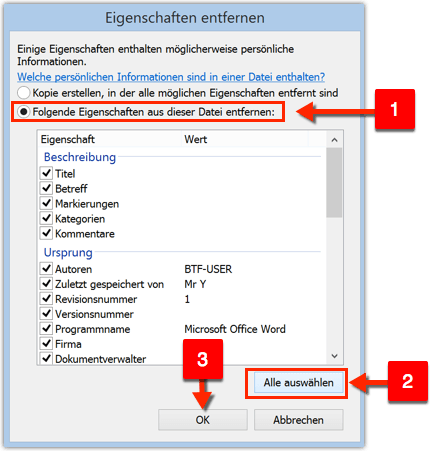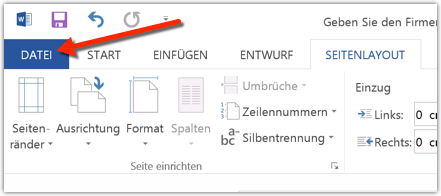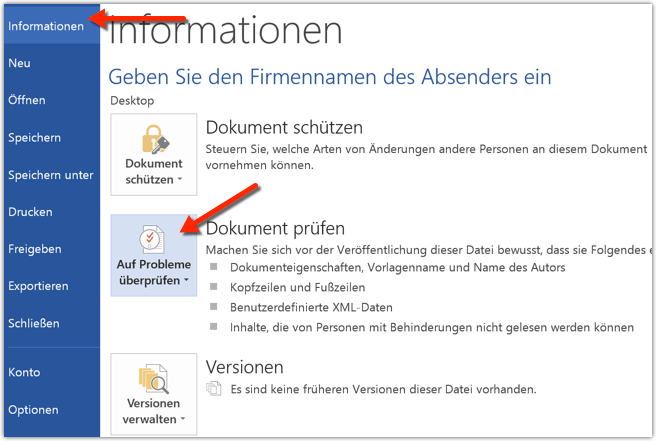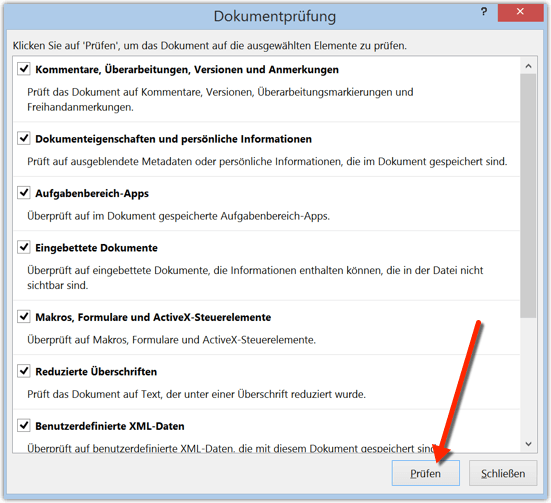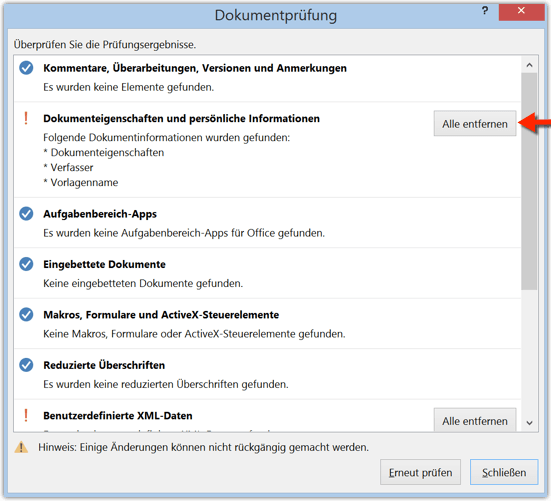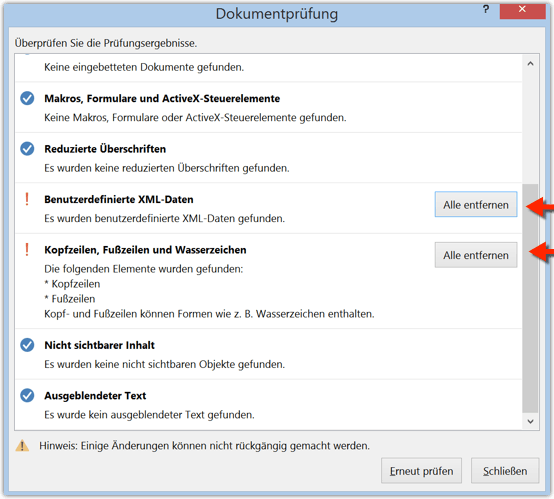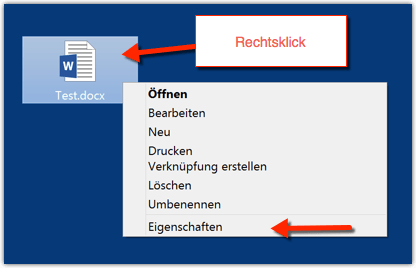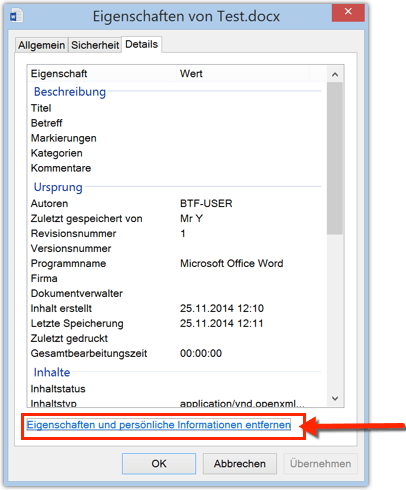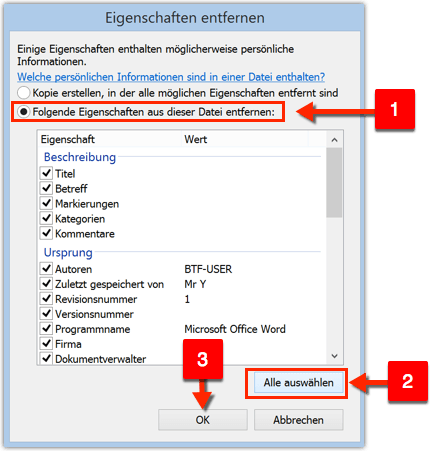Wenn man ein Word Dokument bearbeitet, werden viele Informationen und Änderungen versteckt mitprotokolliert. Das kann aus Datenschutzgründen oder wegen Firmengeheimnissen problematisch sein. Diese Daten lassen sich aber relativ einfach entfernen.
Wie kann ich also persönliche Informationen und versteckte Inhalte aus einem Word-Dokument entfernen?
- Software: Word 2013, Word 2010, Word 2007
Dateitypen: .DOC, .DOCX, DOCM, .ODT, .DOTX, .DOTM, .XML
Betriebssystem: Windows 10, Windows 8/8.1, Windows 7, Windows Vista
Lösung 1 (Wirklich alles löschen)
- Öffne das Word Dokument
Klicke in der Menü-Leiste auf Datei
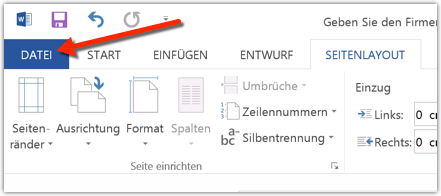
Informationen anklicken
- Auf Probleme überprüfen anklicken
Dokument Prüfen anklicken
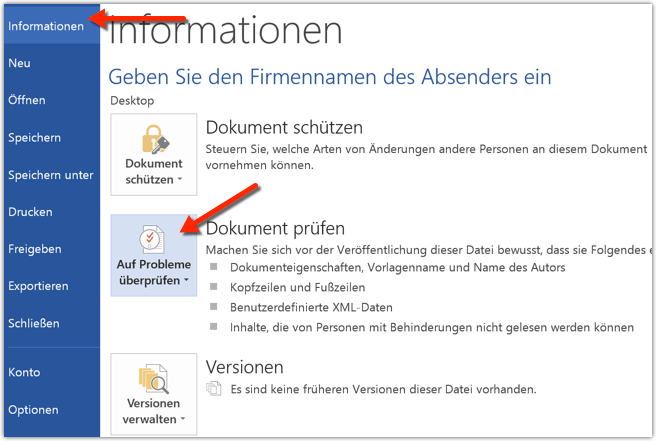
Prüfe nun das Dokument
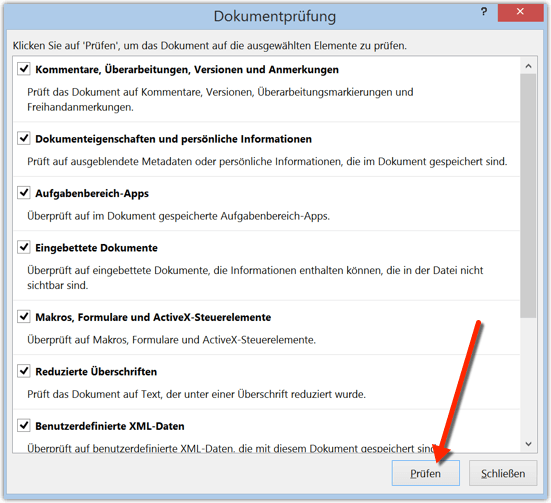
Als Ergebnis werden einige Informationen zum Löschen angeboten
Lösche Dokumenteigenschaften und Persönliche Informationen
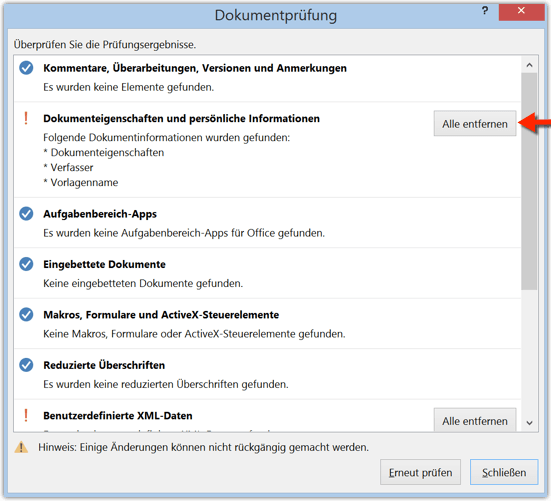
Es kann auch sein, dass noch mehr gefunden wird, z.B. Benutzerdefinierte XML-Daten, Kopfzeilen, Fusszeile und Wasserzeichen oder nicht sichtbare Inhale.
Das kann man alles löschen
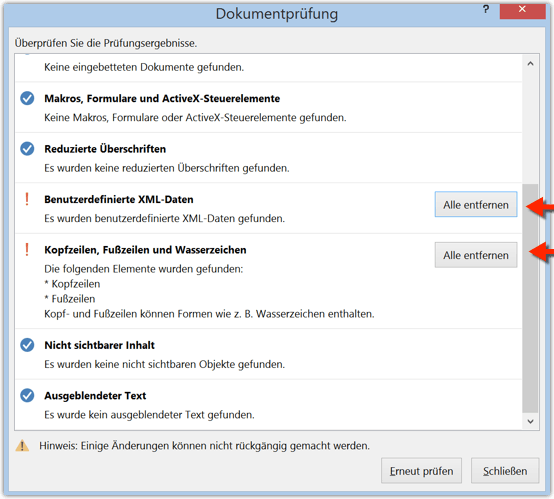
Lösung 2
- Mit dieser Lösung lassen sich die meisten persönlichen Daten entfernen, sowie angaben zum Autor, Versionsnummern, Kommentare, etc.
Die obere Lösung entfernt aber auch XML-Daten und vieles mehr, falls es im Dokument enthalten ist.
Nun zur Lösung:
Klicke mit der Rechten Maustaste auf das Dokument
Eigenschaften anklicken
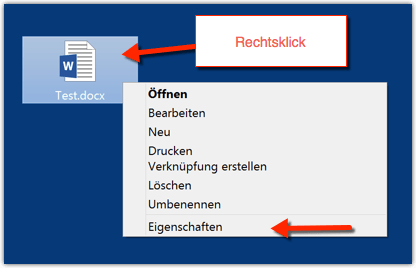
Im Tab Details klicke auf "Eigenschaften und persönliche Informationen entfernen"
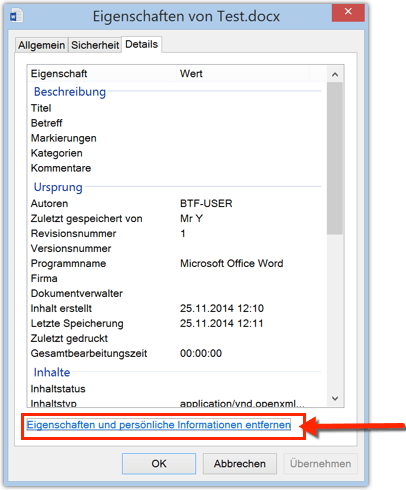
Wähle nun alle Eigenschaften aus und entferne sie